Mientras usa su computadora, es posible que haya oído hablar de la función "F5". ¡Este artículo le ayudará a comprender más sobre "F5 Refresh" y sus usos para utilizarlo de manera más efectiva!
 |
Actualizar es una función de su computadora que recarga el estado actual de una ventana o pantalla. Al utilizar F5, el dispositivo solicita al sistema que actualice y vuelva a mostrar el contenido sin cambiar ni eliminar los datos. Esta función se utiliza a menudo cuando hay un retraso en la visualización de datos nuevos, pero no acelera el funcionamiento del dispositivo.
Cómo utilizar correctamente la función Actualizar
Cada versión del sistema operativo tiene una forma diferente de realizar la actualización, pero todas tienen como objetivo actualizar el estado del sistema sin reiniciar la computadora. Después de comprender F5 Refresh, aquí encontrará instrucciones sobre cómo usar esta función de manera efectiva en cada versión:
Actualizar en una computadora con Windows 8/8.1
A continuación se explica cómo realizar una actualización en Win 8/8.1:
Paso 1: Arrastre el mouse hacia el lado derecho de la pantalla y seleccione "Configuración".
 |
Paso 2: A continuación, seleccione "Cambiar configuración de PC".
 |
Paso 3: A continuación, toque "Actualizar y recuperar".
 |
Paso 4: Haga clic en “Recuperación” a la izquierda.
 |
Paso 5: Haga clic en “Comenzar” en “Actualice su PC sin afectar sus archivos” y espere a que el sistema complete el procesamiento.
 |
Arriba están todos los pasos para actualizar en Win 8/8.1.
Actualizar en una computadora con Windows 10
Después de comprender Actualizar, aquí hay instrucciones sobre cómo usar esta función en Win 10:
Paso 1: Haga clic en “Inicio” y seleccione “Configuración”.
 |
Paso 2: A continuación, seleccione "Actualización y seguridad".
Paso 3: A continuación, haga clic en "Recuperación". En "Restablecer esta PC", haga clic en el botón "Comenzar".
Paso 4: Seleccione “Conservar mis archivos” para completar el proceso de actualización.
Actualizar en una computadora con Windows 11
En este sistema operativo, el proceso de actualización es similar al de Win 10. Solo tienes que completar los 4 pasos anteriores para actualizar fácilmente tu computadora con Win 11. Este sistema operativo está optimizado con una interfaz intuitiva, lo que te ayuda a encontrar y usar fácilmente la función F5 para solucionar problemas sin afectar los datos personales.
 |
Entonces, el artículo ha respondido a su pregunta "¿Qué es F5 Refresh y qué hace?". Esta función no solo ayuda a actualizar el estado del sistema, sino que también permite solucionar rápidamente errores menores. Una vez que comprenda lo que hace Refresh, podrá usarlo de manera más efectiva, aumentando su productividad y mejorando su experiencia personal.
Fuente: https://baoquocte.vn/xem-ngay-cach-su-dung-refresh-tren-may-tinh-hieu-qua-va-tien-loi-289985.html








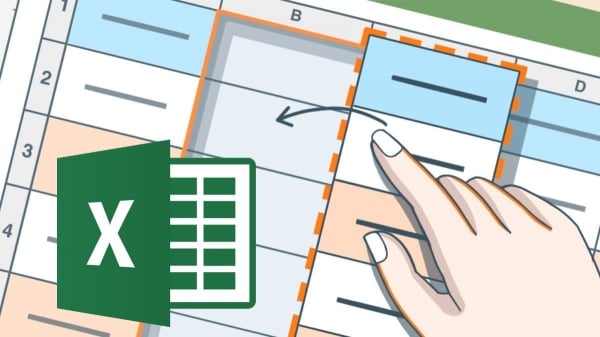
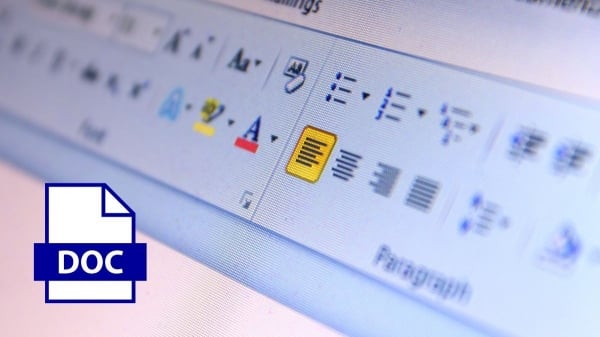
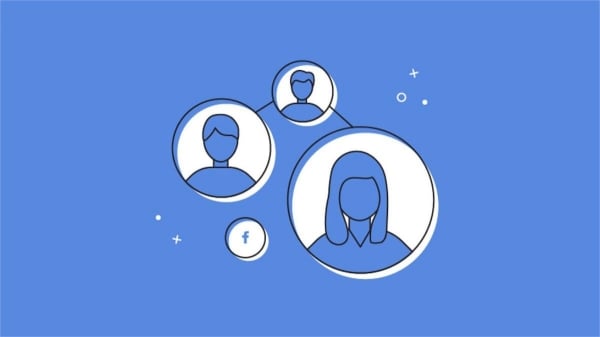



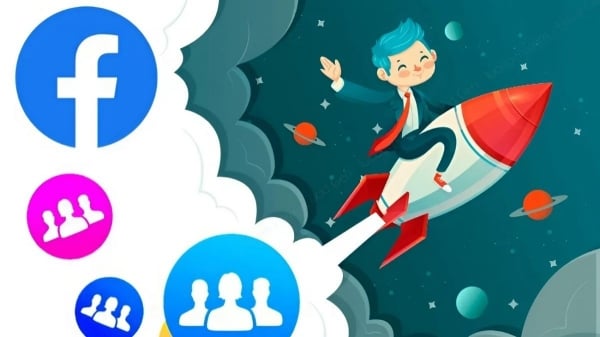




















![[Foto] El Primer Ministro Pham Minh Chinh preside la Conferencia del Gobierno con las localidades sobre el crecimiento económico](https://vstatic.vietnam.vn/vietnam/resource/IMAGE/2025/2/21/f34583484f2643a2a2b72168a0d64baa)























































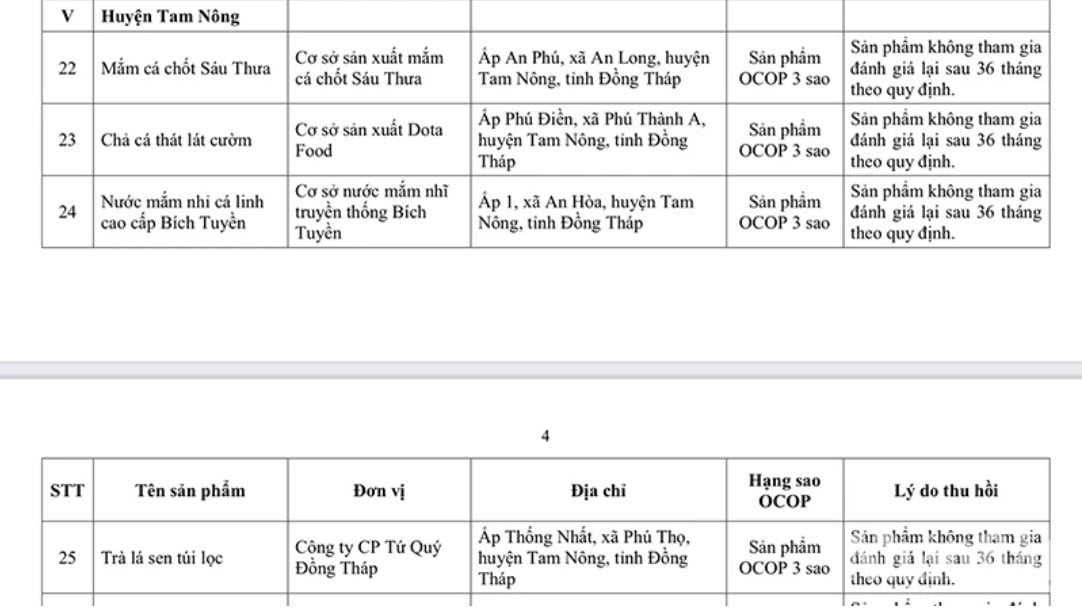




Kommentar (0)